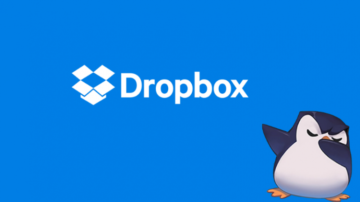- Október 18, 2020
- Vasilis Vryniotis
- . 2 megjegyzés
A DejaDup a Gnome alapértelmezett biztonsági mentési alkalmazása. Ez egy grafikus felhasználói felület a kettősség érdekében, az egyszerűségre összpontosít, támogatja a növekményes titkosított biztonsági mentéseket, és egészen a közelmúltig számos felhőszolgáltatót támogatott. Sajnos a 42.0-s verziótól az összes nagyobb felhőszolgáltatót eltávolították. Így, tekintettel arra, hogy az Ubuntu 20.10-et az adott verzióval szállítják, azok a felhasználók, akik frissítenek, és biztonsági másolatokkal rendelkeznek az Amazon S3-on, nem férhetnek hozzá. Ebben a blogbejegyzésben olyan megoldást kínálunk, amely lehetővé teszi, hogy továbbra is biztonsági másolatot készítsen az AWS S3-ról a DejaDup segítségével.
A kötelező rikácsolás (bátran kihagyhatod)
A felhőszolgáltatók eltávolítása nem érhet meglepetést. Nem tudom pontosan, hogy a DejaDup melyik verziója szüntette meg őket, de a megjelenése körül történt Ubuntu 17.10 amikor lehetőségként mindegyiket elrejtették. Tehát 3 hosszú éven keresztül azok az emberek, akik biztonsági másolatot készítettek az Amazon S3-ról, a Google Cloud Storage-ról, az Openstack Swift-ről, a Rackspace-ről, továbbra is használhatták az elavult funkciót, és felkészülhettek az elkerülhetetlen eltávolításra.
Akkor miért panaszkodhat, kérdezheti? Nos, először is, amikor az Ubuntu egy korábbi verziójáról 20.10-re frissít, nem igazán tudja, hogy az összes felhőszolgáltatót eltávolították a DejaDupból. Emiatt, ha valami elromlik a frissítés során, nem fogja tudni könnyen elérni a biztonsági másolatokat és visszaállítani a rendszert.
Egy másik nagy probléma a tárolási lehetőségek hiánya a DejaDup utolsó verziójában. Úgy döntöttek, megváltoztatják irányelveiket, és csak a „fogyasztói célú felhőszolgáltatásokat” támogatják, de jelenleg csak a Google Drive-ot támogatják. Ezért megszüntették a tömeges tárolás összes költséghatékony lehetőségét, és csak egyetlen nagyon drága lehetőséget tartottak meg. Nem igazán tudom, hogy ez mennyire jó az alkalmazás felhasználóinak. A Linux mindig arról szólt, hogy legyen választási lehetőség (sok esetben túl sok), miért ne tartanánk fenn több tárolási lehetőséget a tapasztalt és a tapasztalatlan felhasználók kiszolgálására? Szerencsére, mivel Linuxot használunk, van lehetőségünk a javításra.
A Deja Dup v42+ használata az AWS S3-mal

FIGYELMEZTETÉS: Nem teszteltem alaposan a következő beállítást, ezért saját felelősségére használja. Ha a számítógép az arcába robban, elveszíti az adatait, vagy a házastársa elveszi a gyerekeit és elhagyja, ne engem hibáztasson.
s3fs biztosíték beszerelése
Ha ez nincs az útból, folytassuk a javítással. Használni fogjuk s3fs biztosíték, egy olyan program, amely lehetővé teszi egy S3 vödör rögzítését a FUSE-n keresztül, és hatékonyan helyi lemezre hasonlítja. Szerencsére nem kell forrásból fordítania, mivel az Ubuntu repóiban található. A telepítéshez írja be a következőt a termináljába:
sudo apt install s3fs
Az AWS hitelesítési fájl beállítása
Ezután konfigurálnunk kell a hitelesítő adatait. Az s3fs két hitelesítési módszert támogat: an AWS hitelesítési fájl vagy egyéni passwd fájl. Ebben az oktatóanyagban az első módszert fogjuk használni, de ha az utóbbi érdekli, nézze meg a s3fs dokumentáció a Githubon. A hitelesítési adatok beállításához győződjön meg arról, hogy a ~/.aws/credentials fájl tartalmazza az Ön AWS hozzáférési azonosítóját és titkos kulcsát. Így kell kinéznie:
[default]
aws_access_key_id=YOUR_ACCESS_KEY_ID
aws_secret_access_key=YOUR_SECRET_ACCESS_KEY
A vödör csatlakoztatása a helyi fájlrendszerhez
Miután megvan a hitelesítő adatfájlja, készen áll a biztonsági mentési tároló felszerelésére. Ha nem emlékszik a vödör nevére, megtalálhatja, ha felkeresi AWS-fiók. A kanál fel- és leszerelése egy adott helytípusra/helyről:
# mount
s3fs BUCKET_NAME /path/to/location
# leválaszt
fusermount -u /útvonal/helyhez
A vödör ilyen módon történő felszerelése csak ideiglenes, és nem marad fenn újraindításkor. Hozzáadhatja az /etc/fstab-hoz, de szerintem ez csak a passwd fájllal működik. Ha használni szeretné az AWS-hitelesítőadat-fájlt, akkor egyszerű megoldásként hozzon létre egy parancsikont az Indítási alkalmazások beállításaiban.

Vegye figyelembe, hogy hozzáadhat egy kis 10 másodperces késleltetést annak biztosítására, hogy a WiFi csatlakozzon, mielőtt megpróbálná felszerelni a vödört. A sikeres felszereléshez nyilvánvalóan internet-hozzáférés szükséges. Ha VPN-ek mögött áll, vagy más összetett beállításokkal rendelkezik, létrehozhat egy bash-szkriptet is, amely elvégzi a szükséges ellenőrzéseket a mount parancs végrehajtása előtt.
A DejaDup konfigurálása
Ha a vödör helyi meghajtóként van felszerelve, most könnyedén beállíthatjuk a DejaDup-ot a használatára. Mindenekelőtt a háttérrendszert helyire kell módosítanunk. Ez megtehető egy olyan programmal, mint a dconfig, vagy a konzollal a következő paranccsal:
gsettings set org.gnome.DejaDup backend 'local'

Végül megnyitjuk a DejaDupot, menjünk a beállításokhoz, és mutassuk a tárolóhelyet arra a könyvtárra, amely az S3 biztonsági mentési fájljait tartalmazza. Ügyeljen arra, hogy a biztonsági mentési fájlokat tartalmazó alkönyvtárat válassza ki; ez általában egy alkönyvtár a csatolási pontban, amelynek neve megegyezik a számítógép állomásnevével. Végül, de nem utolsósorban, győződjön meg arról, hogy az S3 csatolási könyvtár ki van zárva a DejaDupból! Ehhez ellenőrizze a figyelmen kívül hagyott mappákat a Beállításokban.

Ez az! Most lépjen a visszaállítás lapra, és a DejaDup képes lesz olvasni a korábbi biztonsági másolatokat. Újakat is vehetsz.
Gotchas
Ebben a beállításban néhány dolgot szem előtt kell tartani:
- Először is csatlakoznia kell az internethez, amikor felszereli a vödört. Ha nem, a vödör nem lesz felszerelve. Tehát azt tanácsolom, hogy a mount parancs hívása helyett írjon egy bash szkriptet, amely elvégzi a szükséges ellenőrzéseket a csatlakoztatás előtt (az internetkapcsolat be van kapcsolva, a tűzfal engedélyezi a külső kéréseket stb.).
- Az ilyen biztonsági mentések készítése lassabbnak tűnik, mint a régi natív S3-támogatás használata, és valószínűleg nagyobb hálózati forgalmat generál (ügyeljen az AWS forgalmi költségeire!). Ez azért várható, mert a DejaDup úgy gondolja, hogy hozzáfér a helyi fájlrendszerhez, így nincs szükség agresszív gyorsítótárazásra vagy a hálózati forgalmat okozó műveletek minimalizálására.
- Stabilitási problémákra kell számítania. Ahogy korábban említettük, a DejaDup nem tudja, hogy vezetéken keresztül ír adatokat, ezért az ilyen beállításokban általában létező funkciók (például az újrapróbálkozás sikertelenség esetén) nagy része hiányzik. És nyilvánvaló, ha a biztonsági mentés felénél megszakad a kapcsolat, törölnie kell, és újat kell indítania, hogy elkerülje a jövőbeni biztonsági mentések megsértését.
- Végül ne feledje, hogy ez egy nagyon kísérleti beállítás, és ha valóban megbízható megoldást szeretne, végezzen saját kutatást, és válasszon valamit, amely megfelel az Ön igényeinek.
Ha ajánl egy nyílt forráskódú biztonsági mentési megoldást, amely lehetővé teszi a helyi titkosítású növekményes biztonsági mentéseket, támogatja az S3-at és könnyen használható felhasználói felülettel rendelkezik, kérjük, írjon megjegyzést, mert nagyon örülök, hogy kipróbálhatom.
- AI
- ai művészet
- ai art generátor
- van egy robotod
- mesterséges intelligencia
- mesterséges intelligencia tanúsítás
- mesterséges intelligencia robot
- mesterséges intelligencia robotok
- mesterséges intelligencia szoftver
- blockchain
- blokklánc konferencia ai
- coingenius
- társalgási mesterséges intelligencia
- kriptokonferencia ai
- dall's
- Datumbox
- mély tanulás
- google azt
- linux
- gépi tanulás
- Plató
- plato ai
- Platón adatintelligencia
- Platón játék
- PlatoData
- platogaming
- skála ai
- szintaxis
- zephyrnet